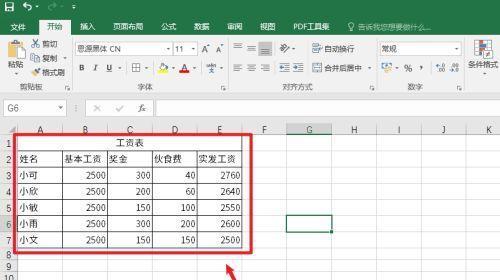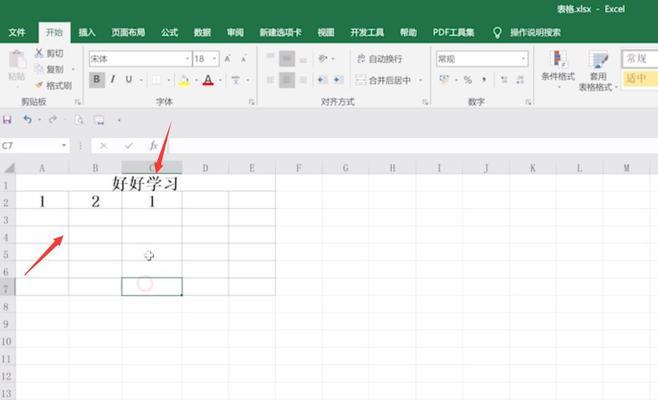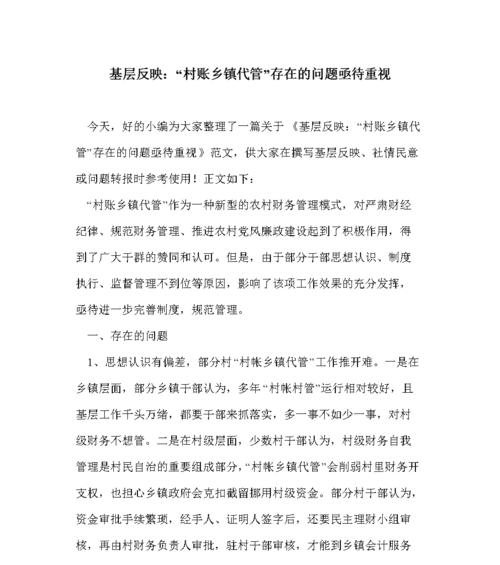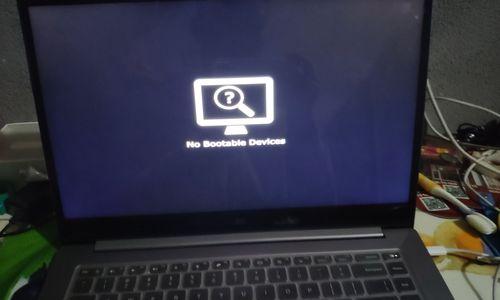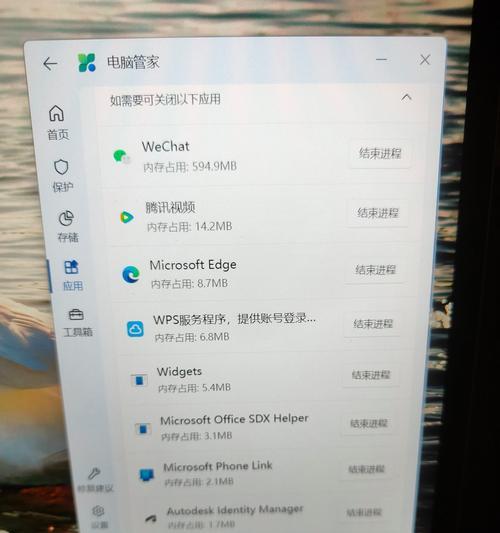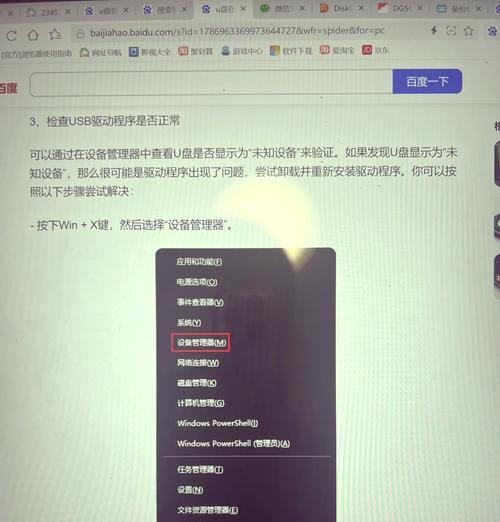在现代信息化时代,电脑表格的使用已经成为我们工作和学习中必不可少的一部分。掌握电脑表格的制作技巧,能够提高工作效率,更好地处理和分析数据。本文将为大家分享一些简单易学的电脑表格制作方法,帮助大家快速上手并发挥其强大的功能。
基础操作——创建表格
在MicrosoftExcel等软件中,通过点击“新建”按钮或快捷键Ctrl+N,即可创建一个新的表格。也可以直接打开已有的表格文件进行编辑和修改。
设置表格样式
在表格中,通过选择合适的字体、字号和颜色,可以使表格的样式更加美观和易读。还可以选择不同的边框样式和填充颜色来突出显示某些数据。
插入数据
在表格中,通过双击需要编辑的单元格,可以直接输入数据。也可以复制粘贴其他文件中的数据到表格中。此外,还可以通过公式和函数来实现数据的自动计算和处理。
调整表格大小
如果表格中的内容较多,可以通过拖动边框来调整表格的大小,以便更好地显示和布局。还可以合并单元格或拆分单元格,实现更灵活的排列方式。
格式化数据
通过选择需要格式化的单元格或数据区域,可以设置对应的字体、颜色和对齐方式。也可以添加背景色、边框和数值格式等,以便更好地展示数据信息。
使用公式和函数
在表格中,通过输入等号“=”,可以开始编写公式和函数。比如,使用SUM函数可以实现求和计算;使用AVERAGE函数可以计算平均值。这些函数可以极大地简化数据处理的过程。
排序和筛选数据
通过点击表格中的排序按钮或使用快捷键Alt+D+S,可以对表格中的数据进行排序。还可以使用筛选功能按照条件来显示部分数据,方便数据的快速查找和分析。
创建图表
在表格中,通过选择需要制作图表的数据区域,点击插入图表按钮或使用快捷键Alt+F1,即可创建相应的图表。根据不同的需求,可以选择不同类型的图表来展示数据。
保护和分享表格
通过设置密码或权限,可以保护表格中的数据不被他人修改或删除。还可以将表格保存为不同的格式(如PDF、图片等),方便与他人分享和查看。
数据分析和透视表
通过使用数据透视表功能,可以更加灵活地进行数据分析和汇总。通过简单的拖拽和选择,可以快速生成各种汇总报表和图表,帮助我们更好地理解和分析数据。
打印表格
在完成表格制作后,可以通过点击打印按钮或使用快捷键Ctrl+P,将表格打印出来。在打印设置中,可以调整纸张大小、页边距和打印方向等参数,以获得最佳的打印效果。
导入和导出数据
除了手动输入和编辑数据外,我们还可以通过导入和导出功能,将其他文件中的数据导入到表格中,或将表格中的数据导出为其他文件格式。这样可以更加方便地进行数据交互和共享。
自定义表格样式
除了默认的表格样式外,我们还可以根据自己的需求和喜好,创建自定义的表格样式。通过选择合适的字体、颜色和布局方式,可以使表格更加符合个人风格和需求。
常用快捷键
掌握一些常用的快捷键,可以大大提高电脑表格的制作效率。比如,Ctrl+C和Ctrl+V可以实现复制和粘贴;Ctrl+Z可以撤销操作;Ctrl+F可以进行查找等。
不断学习和实践
电脑表格制作是一个不断学习和实践的过程。随着对表格功能的不断了解和掌握,我们可以逐渐应用更多的技巧和方法,提高自己的表格制作能力。
通过本文的介绍,我们了解了一些简单易学的电脑表格制作方法。希望这些技巧能够帮助大家更好地处理和分析数据,提高工作效率。在实际操作中,记得多加练习和尝试,相信你会越来越熟练地掌握电脑表格的制作。